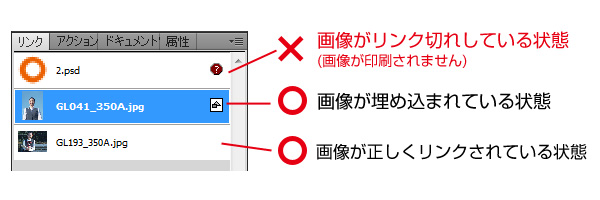配置画像を埋め込まずにリンクしている場合は、画像ファイルも必ず一緒にご入稿ください。
ただし、「全てのデータ」が「同じ階層」にある状態で作成・入稿してください。
リンク情報は絶対パスで保存されていますので、データを開くコンピュータが変わると、全てのリンクが切れてしまいます。
リンク切れを防ぐには「配置画像」と「印刷に使用するIllustratorのファイル(拡張子が「.ai」)」を同じ階層にする必要があります。
弊社では、フォルダ分けをされているデータは全て同一階層に移動させてデータをチェックします。
もし、同名ファイルが複数あった場合は、正しくデータを開くことができないためデータ不備となり再入稿していただきますのでご注意ください。
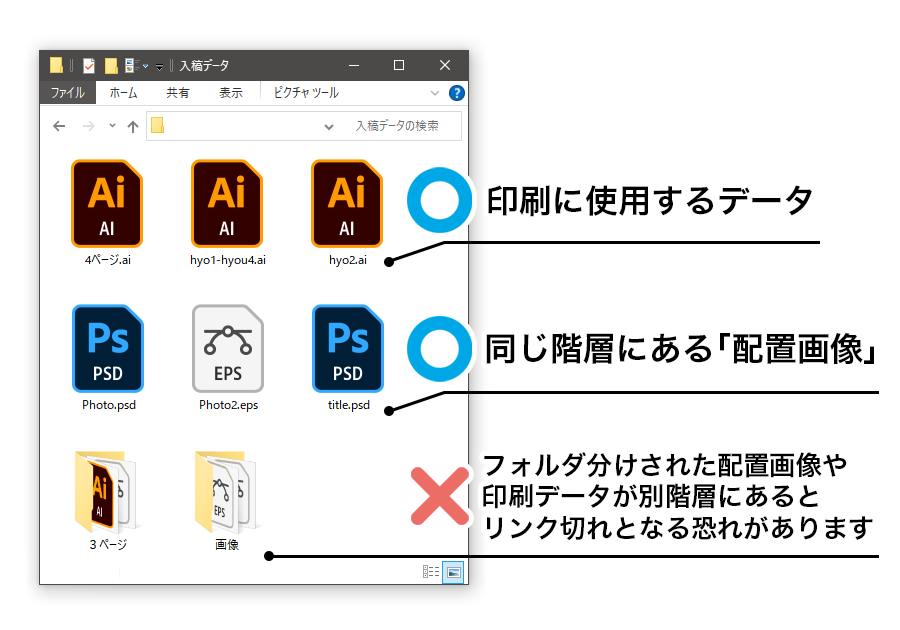
全ての画像埋め込みが完了している場合は「印刷に使用するIllustratorのファイル(拡張子が「.ai」)」のみご入稿ください。 配置画像は不要です。
また、制作中にリンクしている画像のファイル名を変更したりするとリンク切れが発生します。
と、その画像は印刷されませんのでくれぐれもご注意ください。
〔画像埋め込み方法〕
「ウインドウ」→「リンク」→該当画像を選択した状態で「画像を埋め込み」を選択
〔リンク画像を確認する手順〕
「ウインドウ」→「リンク」